怎么样使用电脑还原点还原系统?电脑还原点还原系统教程
2021-03-28 09:27:53文章来源:金顺软件园热度:0
不小心修改了系统文件,使电脑的某些功能不能正常使用,又不想重装系统,所以我们可以使用电脑的还原点,将系统还原到系统未出问题的时间点,下面就让小编教大家怎么样使用电脑还原点还原系统吧。更多最新IT资讯尽在金顺软件园http://www.jinshun168.com/
使用电脑还原点还原系统的方法
首先右键单击我的电脑
选择“属性”
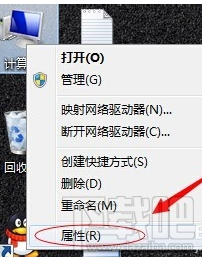
在弹出的对话框里选择”系统保护“
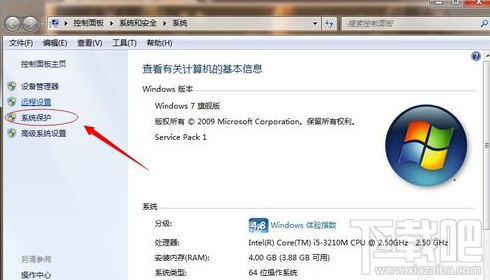
又弹出一个窗口
单击”系统还原“
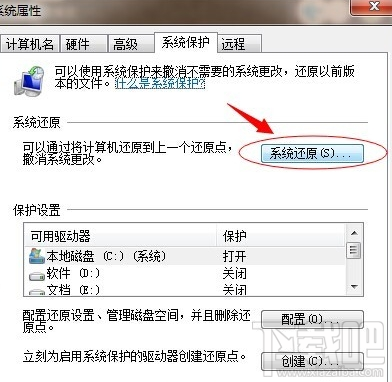
选择”下一步“
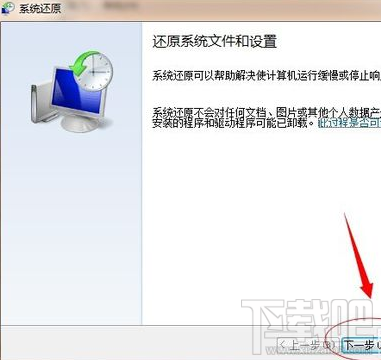
1、如果想看到更多的还原点就勾上”显示更多还原点“
2、选择你要的还原点
3、然后”下一步“
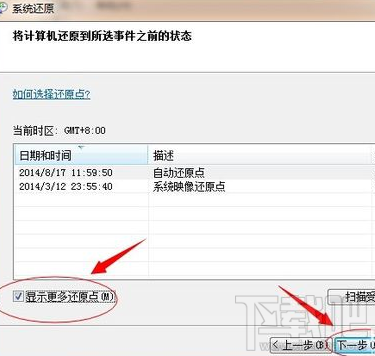
最后单击”完成“,系统中间会有重启
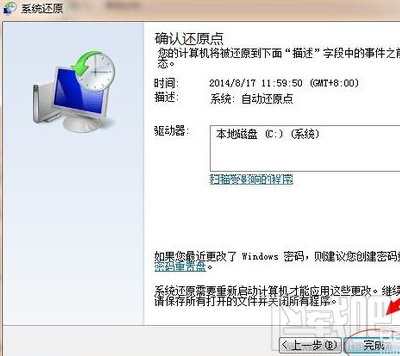
大约20分钟系统就会还原成以前的你选择版本、系统还原完成。
以上,就是金顺软件园小编给大家带来的怎么样使用电脑还原点还原系统?电脑还原点还原系统教程全部内容,希望对大家有所帮助!
编辑:金顺软件园